Reklāma
Virtualizētu lietotņu palaišana no pārlūka var būt noderīga, ja strādājat no ierobežota datora.
Kamejo piedāvā visaptverošu galddatoru programmatūras katalogu, un, ja atrodat kaut ko trūkstošu, varat to pievienot. Cameyo ir jauka alternatīva Chromebook datoru lietotājiem, kad portatīvās lietotnes Labākās pārnēsājamās lietotnes, kurām nav nepieciešama instalēšanaPārnēsājamām lietotnēm nav jāinstalē. Varat tos palaist pat no zibatmiņas diska. Šeit ir labākās pārvietojamās lietotnes. Lasīt vairāk nav izvēles iespēja. Izmantojot Cameyo, jūs varat piekļūt savām iecienītākajām Windows lietotnēm, neinstalējot virtuālo mašīnu!
Kolekcijā ir pārlūkprogrammas, saziņas un izglītības rīki, multivides failu atskaņotāji un redaktori, produktivitātes lietotnes un daudz kas cits. Lietojumprogrammas var pārlūkot pa kategorijām sadaļā Lietotņu bibliotēka, parādīts kreisajā sānjoslā. Lai arī visas programmas var palaist virtuālā vidē, ir jēga tikai tām, kurām nav nepieciešama piekļuve jūsu aparatūrai. Piemēram, jūs varat baudīt tikai klusās filmas, un arī Skype kontakti jūs nedzirdēs.
Kamejo ir a portatīvo lietojumprogrammu krātuve PortableApps.com Suite: labākais portatīvo lietojumprogrammu pārvaldnieks un datu bāzePārnēsājamās lietojumprogrammas nav nekāds noslēpums - to popularitāte ir pieaugusi, jo to priekšrocības arvien vairāk kļūst zināmas. PortableApps.com par to būtu jāpiešķir daudz kredīta. Protams, ir vairākas pārnēsājamas lietojumprogrammas ... Lasīt vairāk un palaist tos uz a virtuālā iekārta Kas ir virtuālā mašīna? Viss, kas jums jāzinaVirtuālās mašīnas ļauj pašreizējā datorā palaist citas operētājsistēmas. Lūk, kas jums būtu jāzina par viņiem. Lasīt vairāk jūsu pārlūkprogrammā ir papildu funkcija.
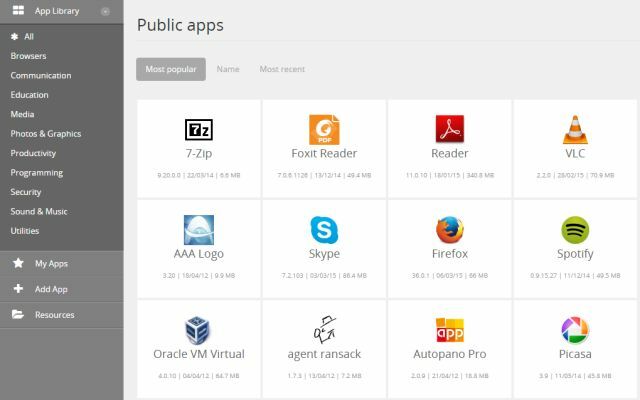
Aiz katras flīzes atradīsit informāciju par lietojumprogrammas versiju, lielumu, lejupielāžu skaitu un tās “virtualizācijas rādītāju”, kas balstīts uz lietotāju balsojumiem. Lietotāji var pievienot aprakstus, komentārus un ekrānuzņēmumus.
Jūs varat pārbaudīt palaišanas lietojumprogrammas, taču bez pierakstīšanās tas ļaus jums izdarīt tikai tik daudz. Ko jūs varat darīt bez konta, ir lejupielādēt Cameyo izpildāmos failus, iesaiņot tos USB atmiņā un palaist Windows programmatūru kā pārnēsājamas lietotnes Kā portatīvās lietotnes var padarīt jūsu dzīvi vieglāku un ietaupīt resursusJa jūs bieži pārslēdzat datorus un jums ir rezerves vieta mākoņu krātuvē vai USB diskdziņi, šī ir ideja: nodot lietojumprogrammas ārpakalpojumiem. Lasīt vairāk .
Cameyo iestatīšana
Lai praktiski darbinātu lietojumprogrammu un strādātu ar failiem, jums ir nepieciešams Cameyo konts saistīts ar jūsu Dropbox. Konta izveidošanai nepieciešams tikai e-pasta adrese un parole; papildu informācija nav prasīta.
Saite Dropbox ir nepieciešama, jo virtuālā vide neļaus piekļūt failiem datorā, kurā atrodaties. Nevar arī kopēt un ielīmēt failus virtuālajās lietojumprogrammās. Failus tomēr var sinhronizēt ar mapi Dropbox un no tās. Šī virtualizācija saglabā jūsu datora drošību.
Uz saistīt savu Dropbox 5 rīki Dropbox enerģijas lietotājamDropbox popularitāte apgrūtina jebkura cita mākoņa krātuves veida izmantošanas sākšanu. Šeit ir 5 papildinājumu rīki, ja Dropbox ir būtiska jūsu tīmekļa darbplūsmas sastāvdaļa. Lasīt vairāk uz Cameyo, paplašiniet izvēlni blakus savai e-pasta adresei augšējā labajā stūrī un atlasiet Rediģēt profilu. Noklikšķiniet uz Saite pogu blakus Dropbox un izpildiet ekrānā redzamos norādījumus, piesakoties savā Dropbox kontā un apstiprinot Cameyo piekļuvi. Cameyo sākotnēji var ziņot par kļūdu, taču, tiklīdz esat saņēmis apstiprinājuma e-pastu no Dropbox, jums vajadzētu redzēt, ka jūsu konts ir saistīts.
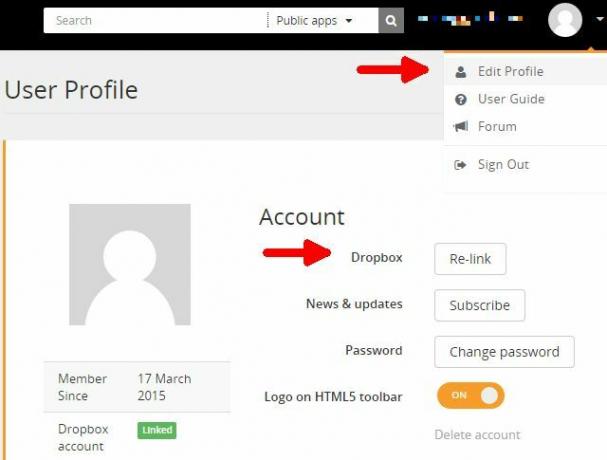
Kā jūs, iespējams, pamanījāt iepriekš redzamajā ekrānuzņēmumā, manam kontam nav piešķirts profila attēls. Es nevarēju atrast veidu, kā manuāli mainīt attēlu, un pieļauju, ka sinhronizācijā ar Gravatar ir radusies kļūda vai aizkavēšanās.
Darbības programmas
Kad esat iestatījis visu, atgriezieties lietotņu bibliotēkā un atveriet lietojumprogrammu, kuru vēlaties palaist. Nospiežot Atskaņot, lietotne tiks ielādēta jaunā pārlūka cilnē, kas var aizņemt laiku. Kad virtuālā darbvirsma būs gatava, pārlūka cilnes apakšā redzēsit Kameyo statusa joslu. Varat palaist virtuālo darbvirsmu pilnekrāna režīmā, izmantojot atbilstošo ikonu labajā labajā pusē un atlasīt sinhronizācijas preferenci, izmantojot saglabāšanas ikonu kreisajā pusē.
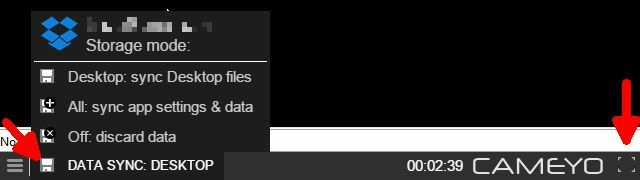
Ja izvēlaties sinhronizēt darbvirsmas failus vai sinhronizēt lietotnes iestatījumus un datus, izveidotie faili tiks saglabāti mapē zem \ Lietotnes \ Cameyo \ uz jūsu Dropbox. Otrajā variantā tiek saglabātas arī lietotņu preferences. Precīza mapes struktūra ir atkarīga no lietojumprogrammas un tās saglabāšanas vietas. Dažreiz failus saglabāsit darbvirsmā, citreiz - lietotāja mapē. Ja vēlaties visu vienuviet, noteikti atlasiet darbvirsmu kā savu mērķi.
Tā kā failus nevar pievienot tieši no datora, jums jāiet cauri Dropbox.
Piemēram: ja vēlaties rediģēt ekrānuzņēmumu, jums tas jāsaglabā mapē Darbvirsma savu Dropbox, pēc tam palaidiet Cameyo, pārliecinieties, vai faili tiek sinhronizēti, un atrodiet failu savā virtuālajā Darbvirsma.
Savu lietotņu pievienošana
Kamejas lietotņu bibliotēka ir plaša, taču, iespējams, jūs atradīsit novecojušu programmu vai varbūt jums ir īpašs rīks, kura tajā vēl nav. Katrā ziņā dodieties uz Pievienot lietotni vietnē atlasiet vienu no tām Izveidojiet jaunu Cameyo paketi vai Augšupielādējiet esošo Cameyo paketi, ievadiet URL vai izvēlieties failu no datora, izvēlieties galamērķi, pārbaudiet, vai jums tas jāiestata Pielāgota opcija, un hit Iesniegt.
Cameyo var būt nepieciešama jūsu palīdzība izpildāmā faila izveidē, ja iestatīšanas laikā jūsu programmai ir nepieciešama lietotāja mijiedarbība. Tādā gadījumā Cameyo simulēs instalēšanas procesu un reģistrēs jūsu darbības.
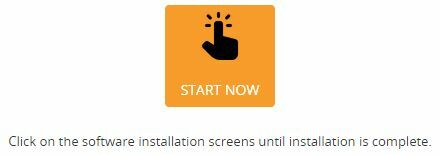
Lietotnes, kurās datus vai izpildāmos failus glabājat savā Dropbox, būs pieejamas sadaļā Manas lietotnes.
Cameyo ir risinājums
Cameyo pārliecinās, ka jūs vienmēr varēsit palaist noteiktu lietotni, ja vien varēsit atvērt pārlūku un piekļūt internetam. Negatīvā puse ir tāda, ka tā atbalsta tikai vienu uzdevumu izpildi, tas nozīmē, ka vienlaikus nevar palaist vairāk nekā vienu lietojumprogrammu.
Sākumā es bieži saskāros ar savienojuma kļūdām, gan ielādējot, gan lietojot programmas. Citreiz lietojumprogrammas izrādījās stabilas un sekmīgi darbojās. Atsevišķos dienas laikos rīks var būt aizņemtāks. Vienkārši liekiet bieži saglabāt un dublēt darbu, pie kura strādājat.
Cameyo vajadzētu būt noderīgai operētājsistēmas Windows programmatūras darbināšana Chromebook datorā VMware virtualizācija Windows lietotnes un galddatorus nodrošina Chromebook datoriemGoogle kopā ar VMware pāriet, lai sniegtu jums labāko no abām pasaulēm - zemās Chromebook datora īpašumtiesību izmaksas un Windows kā virtuālā pakalpojuma izmantošanu. Lasīt vairāk vai lietojumprogrammu izmēģināšanai, neinstalējot tās savā datorā. Un, ja jūs kādreiz atrodaties bloķētā datorā, kurā trūkst standarta lietojumprogrammas, atcerieties, ka jūs to varētu atrast Cameyo.
Kurām lietojumprogrammām jūs agrāk būtu varējis izmantot šādu risinājumu? Vai šobrīd Cameyo kaut kas trūkst?
Tīna vairāk nekā desmit gadus ir rakstījusi par patērētāju tehnoloģijām. Viņai ir doktora grāds dabaszinātnēs, diploms no Vācijas un maģistra grāds no Zviedrijas. Viņas analītiskā pieredze palīdzēja viņai izcelties kā tehnoloģiju žurnālistei vietnē MakeUseOf, kur viņa tagad pārvalda atslēgvārdu izpēti un operācijas.


